修改这个控件会自动更新这一页面
Mac 使用手册

在 Mac 上查看 App 通知
Mac 上的许多 App 使用通知来让你了解临近的日程或提醒事项、来电等。通知会短暂地显示在桌面的右上角或者一直显示在右上角直到你将其关闭。
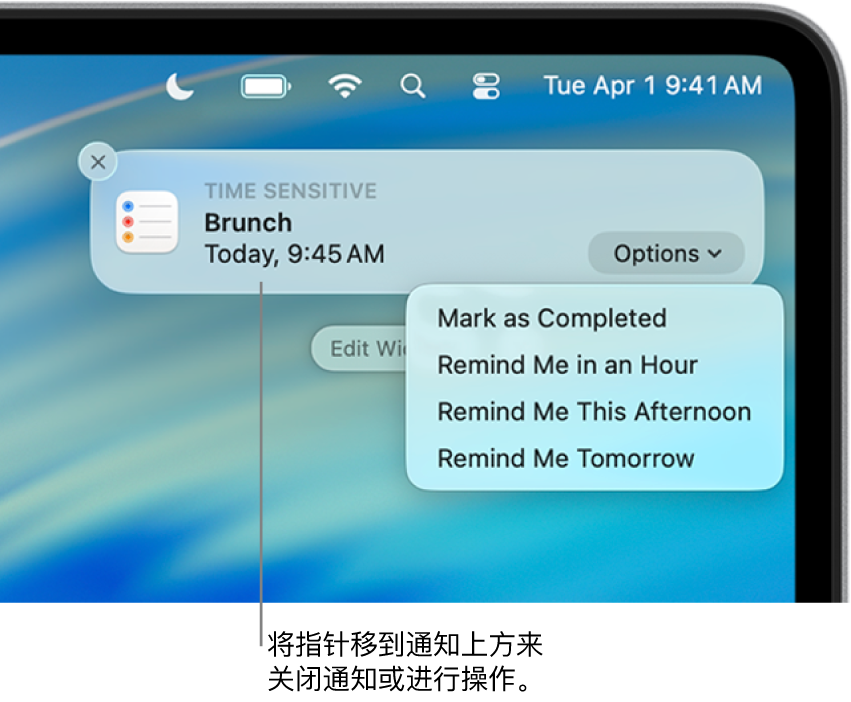
在 Mac 上,将指针移到通知上,然后执行以下任一项操作:
展开或折叠通知叠放:如果 App 的通知已分组,则多个通知会叠放。若要展开叠放以显示所有通知,请点按最顶端通知中的任意位置。若要折叠叠放,请点按“折叠”。
执行操作:点按操作或点按“选项”。例如,在“新闻” App 的通知中,点按“阅读报道”。或者在“日历” App 的通知中,点按“选项”,然后选取一个“稍后提醒”时长。
查看更多详细信息:点按通知以在 App 中打开该项目。如果 App 名称右侧显示有箭头
 ,请点按该箭头以显示通知中的详细信息。
,请点按该箭头以显示通知中的详细信息。不再通知、继续通知、关闭或更改 App 的通知设置:如果 App 名称右侧显示有箭头
 ,请点按该箭头,然后点按
,请点按该箭头,然后点按  。
。不再通知后,在收到通知时不会显示通知,也不会播放声音。
清除单个通知:点按
 。
。清除叠放的所有通知:将指针放在叠放顶部通知的
 上,然后点按“全部清除”。
上,然后点按“全部清除”。
在部分 App 中,首次打开 App 时会让你选择是否想要接收其通知。
“日历”或“提醒事项”等这些 App 的通知可能是即时通知;“家庭”等其他 App 的通知可能是重要通知。首次收到即时通知或重要通知时,如果专注模式已激活,系统会询问你要允许还是不允许这些通知。
你的选择会保存在“通知”设置中,供你随时更改。请参阅“通知”设置。
【提示】如果你需要最大限度地减少干扰,请使用“勿扰模式”或“工作”等专注模式来静音所有通知或仅允许显示特定通知。请参阅设置专注模式。
感谢您的反馈。